实验八extra
1.实验内容:某企业需要建立网络应用服务器,要求如下:
➢ (1)为员工提供外网的VPN接入服务,便于访问企业内网服务器
➢ (2)需要建立IIS服务,完成基于多主机名的Web站点的服务,主机名分别为 www1.YY.com和www2.YY.com。
➢ (3) 在Linux下架设DNS服务,为(2)中的YY.com域提供DNS解析服务;
➢ (4)为了企业的邮件管理方便,决定建立基于sendmail+dovecot的邮件系 统,为YY.com域员工提供收发邮件服务, 员工可以通过outlook或 foxmail收发邮件;
➢ (5)YY为自己姓名的全拼,网络中内网IP地址为192.168.XX.0/24,外网IP 自己规划。
➢ 2.根据题目要求,设计自己的网络拓扑,实验中未提及的具体细节内容可 以根据情况假设,将实验内容、步骤、注意事项和结论写入实验报告,作 为考核成绩。
考点分析:windows下的VPN,IIS。linux下的dovecot和email,和DNS的查询服务。
实验步骤(手写)
分析题目:
(1)内网的IP为192.168.30.0/24,外网IP设置为同意网段的210.15.134.1
(2)IIS服务中的主机名为www1.yuzidong.com和www2.yuzidong.com
(3)DNS解析服务中,为yuzidong.com域提供DNS解析服务,故两个网站都要提供解析服务。
(4)同理,邮件服务器中需要为yuzidong.com域的两个网站提供邮件转发服务。
vpn
1、配置网络。
配置客户机和服务器的网络,【服务器】的IP要配置两张网卡,一张是连接到外网的192.168.30.30另一个是连接到内网网卡192.168.30.0/24。使得同时外网或远程的客户端可以通过建立VPN连接访问到内网。【客户机】只用配置一张连接到内网的网卡。
2、配置并且启用路由
配置并且启用路由和远程访问->远程访问->VPN->地址分配(来一个指定的地址范围)
3、分配地址池
这里我们设置地址池为192.168.30.20~192.168.30.40(可以吗??????)
4、创建新用户,我们设置名称为“vpn”,并且设置密码。
在创建好的VPN之后,设置其VPN属性为“网络访问权限”为“允许访问”
5、设置新连接的网络->连接到新的工作区->使用我的Internet连接(VPN),Internet地址为我们的VPN的服务器地址,为:210.15.134.1。
6、测试
连接完成之后我们在【客户端】使用VPN连接后,登录用户名和密码用外网客户端ping内网成员192.168.30.0(Ping成功),使用ipconfig可以看到内网的IP。
IIS
1、在刚才配好了VPN的基础上我们在内网的IP地址的NDS服务器的地址为内网地址192.168.30.0
2、打开IIS功能插件,右键添加两个个新的网站,主目录的端口我们使用80,根据实验站点主目录为www1.yuzidong.com和www2.yuzidong.com,IP地址为192.168.30.0 端口为80(端口可以一样吗????)
3、测试
假如说第一次打不开的情况是因为防火墙打开并且处于不信任的状态,这时候要打开防火墙把他添加进去信任站点。
DNS
1、【下载包】
yum -y install bind #--下载bind
yum -y install bind-chroot #--下载bind下的chroot
rpm -q bind查看bind有没有下载安装完成
2.【启动BIND】
systemctl start named //开启DNS服务
systemctl enable named //开机自启动DNS服务
rndc status //查看域名服务器的运行状态
3、【防火墙】
摘要:防火墙默认是不允许DNS服务通过的,需要管理员添加允许防火墙通过DNS服务的策略
systemctl stop firewalld //关闭防火墙
setense 0
4、在主配置文件中配置整体的一些参数
配置www1和www2的正向查找文件和反向查找文件。
#添加格式(以下红色部分都是考试的时候要自己改的地方)
zone "www1.yuzidong.com" IN {
type master;
file "www1.yuzidong.com.zone";
};zone "30.168.192.in-addr.arpa" IN {
type master;
file "www1.yuzidong.com.arpa";};
zone "www2.yuzidong.com" IN {
type master;
file "www2.yuzidong.com.zone";
};zone "30.168.192.in-addr.arpa" IN {
type master;
file "www2.yuzidong.com.arpa";};
5、将options中的监听本机外网端口(listen-on port)和允许那些人进行DNS查询(allow-query)的{127.0.0.1}里面的内容的选项都改成{any;}表示所有人都可以进行DNS查询服务
6、解析记录文件夹中添加记录
在解析记录文件夹/var/named里面找到名叫“localhost”{模板文件[功能:拷贝参考]var/named/named.localhost}的文件。然后复制两份,分别命名为以下正向
和反向的名字,然后更改其中配置文件的内容
正向文件名字:(www1.yuzidong.zone)
反向文件名字:(www1.yuzidong.arpa)
正向文件名字:(www2.yuzidong.zone)
反向文件名字:(www2.yuzidong.arpa)
7.有必要配置其中文件吗???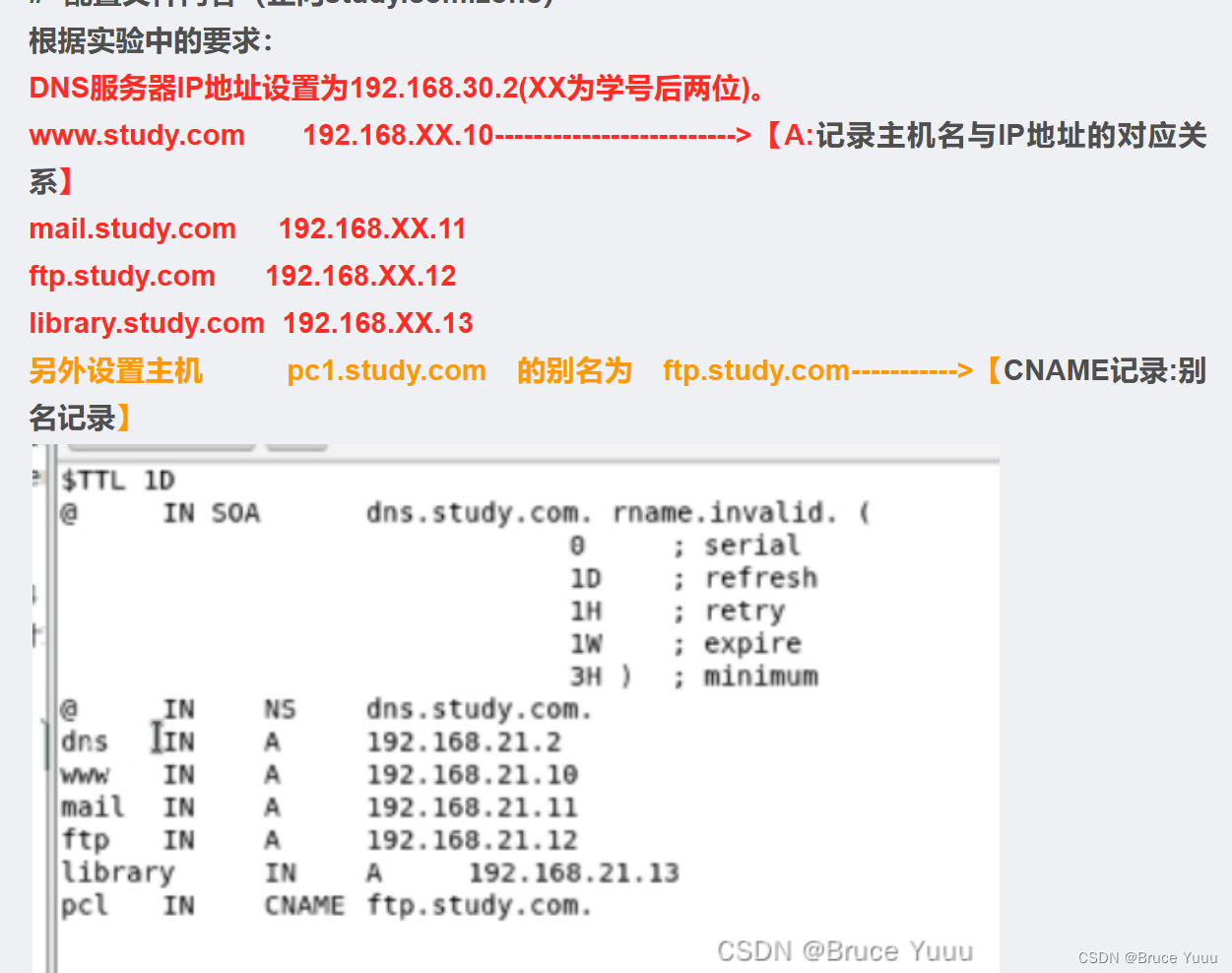
8、手动设置IP地址
DNS地址如实验中的要求配置成192.168.30.0
9、检查功能是否配置完成
使用命令named-checkconf -z /etc/named.conf
检查所有与DNS有关的配置文件,若有错误,会直接提示,可以代替相关的所有检查命令。
10、权限赋予(使得不会被妨碍)
1、777为文件修改权限
2、665为修改权限命令
11、测试实验配置
输入nslookup
输入www1.yuzidong.com进行正向查找,查找结果,192.168.30.0
输入192.168.30.0进行反向查找,查找结果www1.yuzidong.com
linux下的Mail服务器
(1)配置网络
1、输入命令 gedit /etc/sysconfig/network-scripts/ifcfg-ens33
(2)重启网络
ping网络(以百度为例)看是否成功


(3)关闭防火墙,方便后续实验

(4)下载包
使用命令yum -y install vim net-tools telnet下载需要的包
使用命令yum -y install sendmail* m4下载需要的包
yum -y install dovecot安装dovecot
(5)启用sendmail服务
alternatives -- config mta 选择启用sendmail.sendmail
(6)禁用系统自带的邮件服务器postfix

(7)启用dovecot

(8)修改配置邮件服务器文件sendmail.mc
使用命令 gedit /etc/mail/sendmail.mc
1、将IP地址转变为虚拟机的IP地址【192.168.30.0】
2、修改后续我们要使用的域名地址,yuzidong.com
3、修改sendmail配置文件 /etc/mail/sendmail.mc 后,使用以下命令生成
(9)修改邮件的中继
【要求】
1、sendmail只为192.168.30.0/24的子网提供邮件转发功能
(9)配置local-host-names文件
形成可接受邮件的域名列表
这里是yuzidong.com
mail.yuzidong.com
(10)进入host文件修改host文件
给服务器的IP地址配置域名对应的域名
下面改成192.168.30.0 base mail.yuzidong.com
(11)设置群发别名
【要求】
允许用户teacher用户有多个电子邮件地址,比如teacher@linuxstudy.com,qz@linuxstudy.com;test是个用户组,包括stu和teacher
不用qz那一行了
(11)使设置的群发名称生效

(13)使用telnet工具进行邮件测试
[root@centos7 ~]# telnet 192.168.30.0 25
Trying 192.168.30.21...
Connected to 192.168.30.21.
Escape character is 'A
220 centos7. localdomain ESMTP Sendmail 8.14.7/8.14.7; Tue, 31 0ct 2023 20: 58: 30+0800
helo mail.linuxstudy.com250 centos7.localdomain Hello base [ 192.168.30.21], pleased to meet youmail
from:"test mail"root@linuxstudy.com
250 2.1.0 "test mail"root@linuxstudy.com...Sender ok
rcpt to: stu@linuxstudy.com250 2.1.5 stu@linuxstudy.comRecipient ok
data
354 Enter mail, end with "." on a line by itself
this is a test email to stu from root.
250 2.0.0 39VCWU09013079 Message accepted for deliveryquit
221 2.0.0 centos7.localdomain closing connectionConnection closed by foreign
(13)使用mailq检查
检查是否成功看待发送队列里面的total request是否为0,为0就是成功

(14)进入dovecot文件进行配置
1、添加可信任的子网网段
2、去掉注释符号,修改端口协议
3、修改存储运行数据的文件地址
(15)配置mail.conf中的文件
1、使用命令 /etc/dovecot/conf.d/10-mail.conf
2、让默认的设置邮件收受位置生效以用户名作为邮箱
3、修改权限,0600代表有读写权限无执行权限
4、重启dovecot
(16)客户端配置Outlook
在windows7下安装Microsoft Outlook
配置我们之前创建好的teacher和stu两个的账户


实验七extra1
【要求】
1.如果要求vsftpd服务器只监听IP地址192.168.1.6(主 机有多个IP地址,且该地址存在)
2.而且只接受2121端口 的连接访问,数据传输端口固定为20,如何配置 vsftpd.conf?
【步骤】:
(1)配置客户机IP地址为192.168.1.6
(2)使用命令vim /etc/vsftpd.conf打开vsfttpd.conf
listen_port=2121
connect_from_port_20=YES
实验七extra2
【要求】
某主机IP地址为192.168.1.6,请按照下列要求配置 vsftpd服务器:
✓ (1) 只允许匿名可以访问FTP服务器;
✓ (2) FTP服务器能够接受最大的连接数为100,同一IP的连接数为1;
✓ (3) 匿名用户不能上传文件,只可以下载文件的权限;
✓ (4) 匿名用户的根目录为/var/ftp/pub;
✓ (5) 为匿名用户建立一个虚拟目录,其实际的物理路径为 /var/www/html;
✓ (6) 在匿名的根目录/var/ftpd/pub下的子目录movie不可以访问和 下载。
【步骤】:
(1)配置服务器的IP地址为192.168.1.6【配置IP】
(2)使用命令vim /etc/vsftpd.conf打开vsfttpd.conf
更改一下配置
1.anonymous_enable = yes ------------->>[允许匿名用户登录]
local_enable=NO---------------------->>>[不允许用户本地用户]
2.max_clints = 100 ------------->>【FTP服务器能够接受最大的连接数为100】
3.max_per_ip = 2 ------------->>【同一IP的连接数为】
4.anon_root=/var/ftp/pub---------->>【匿名用户访问的根目录为var/ftp/pub】
5.anon_upload_enable = no------->>(禁止匿名用户上传文件)
6.anon_world_readable_only = yes------>>(允许匿名用户下载文件)
这个地方有什么不对的吗?
(3)使用命令vim /etc/httpd/conf.d/https.conf
添加虚拟目录的配置文件
<Diectory "/var/wwwhtml/">
AllowOverride Authconfig
Options Indexes FollowSymLinks
Allow from all
Require all granted
</Directory>
实验七extra3
【要求】
某Linux主机作为网站的FTP服务器,需要按照下列要 求配置vsftpd服务器:
✓ (1) 只允许匿名和真实用户teacher和stu可以FTP服务器;
✓ (2) 监听所有地址的21端口;
✓ (3) 匿名用户访问与第3题一样
匿名用户不能上传文件,只可以下载文件的权限;
匿名用户的根目录为/var/ftp/pub
为匿名用户建立一个虚拟目录,其实际的物理路径为 /var/www/html;
在匿名的根目录/var/ftpd/pub下的子目录movie不可以访问和 下载。
✓ (4) 真实用户teacher和stu的根目录均为/tmp/public,都需要映 射为guest用户,但是,teacher用户映射为ftp1,而stu用户映射 为ftp2。ftp2用户可以向/tmp/public/stu上传文件,但是拒绝上 传*.mp3的文件;ftp1用户可以向/tmp/public/teacher目录上传;
✓ (5) 真实用户数据传输限定为2M左右;
✓ (6) 服务器能支持最大连接数为200,同一IP只允许1个连接;
✓ (7) 数据传输端口都设定为2020,便于安全管理
【步骤】:
(1)
(2)使用命令vim /etc/vsftpd.conf打开vsfttpd.conf
更改一下配置
1.anonymous_enable = yes ------------->>[允许匿名用户登录]
local_enable=YES --------------->>[允许本地用户登录]
2.connect_from_port_2020=YES----------->>【数据】
3.max_clints = 200 ------------->>【FTP服务器能够接受最大的连接数为200】
4.max_per_ip = 1 ------------->>【同一IP的连接数为】
5.listen_port=21-------------->>【监听端口】
4.anon_root=/var/ftp/pub---------->>【匿名用户访问的根目录为var/ftp/pub】
5.anon_upload_enable = no------->>(禁止匿名用户上传文件)
6.anon_world_readable_only = yes------>>(允许匿名用户下载文件)
7.connect_from_port_2020 = YES------------->>[数据传输端口为2020]
8.local_max_rate=200000------------------------>>[真实用户传输限定为2M左右]
9.guest_enable=YES # 指定虚拟用户的宿主用户,CentOS中已经有内置的ftp用户了 10.guest_username=teacher----------------------->>【设置guest的名字】
guest_username=stu
mount --bind /tmp/public/teacher ftp1
mount --bind /tmp/public/stu ftp2

(3)添加用户stu,teacher
1 新建一个ftp的宿主用户(真实用户)
useradd -d /tmp/public teacheruseradd -d /tmp/public stu
2 设置 该用户的目录
chown -R teacher.root /tmp/publicchown -R stu.root /tmp/public
chown stu /tmp/public/stu
chown teacher /tmp/public/teacher
(4)使用命令vim /etc/httpd/conf.d/https.conf
添加虚拟目录的配置文件-----------------------------配置虚拟目录,使用的是mount的挂载命令
<Diectory "/var/wwwhtml/">
AllowOverride Authconfig
Options Indexes FollowSymLinks
Allow from all
Require all granted
</Directory>
访谈的key points
(1)我们默认是对的,所以说重要的是配置,生效,存入。
(2)验证的key:用的什么软件,用的什么端口,测试的内容和作用是啥子
(3)配置IP不用太过于详细,只用使用命令然后说“在......文件中配置IP地址”
(4)添加虚拟配置文件--> 使用mount命令
(5)配置文档的时候不再使用那个命令了(图片里面那个),使用require命令
(6)如何给用户安排对于文件夹的权限
(7)怎么将用户映射,(这个就是虚拟用户?)
(8)答题流程,配置----->>>验证
(9)虚拟用户的映射,在PPT和书中找,网上查找

































 1376
1376

 被折叠的 条评论
为什么被折叠?
被折叠的 条评论
为什么被折叠?








